Photopea 是一款多功能的在线照片编辑器,可供各种人士使用,从普通用户到专业人士。在调整图像大小时,有几个因素可能会促使进行这种修改。人们出于各种原因调整图像大小:满足社交媒体要求、创建项目视觉效果或准备打印照片。
这篇文章将深入探讨 如何在 Photopea 中调整图像大小。它将提供全面的分步方法来有效地调整图像尺寸。此外,它将介绍调整图像大小的替代方法。继续阅读以了解更多详情!
第 1 部分。什么是 Photopea
Photopea 是一个令人印象深刻的平台,可用于使图片看起来更美观、创建炫酷的动画和网站以及修复照片。它就像是一站式设计商店!您可以使用现成的礼物来制作社交媒体、广告、手机设计甚至简历的项目。
第 2 部分。如何在 Photopea 中调整图像大小
本部分将教您如何在 Photopea 上调整图片大小,这样您就可以修改尺寸而不影响图像质量。操作方法如下:
第1步首先,使用您的网络浏览器访问 Photopea。
第2步按 文件 按钮,然后选择 新的 或使用 Ctrl + N 键。输入宽度和高度,然后单击 创建 按钮制作透明图层。
第 3 步打 主屏幕宽高比 进行必要的更改,然后单击 好的 按钮确认。按 选择 并选择 全部 选择照片。然后按 编辑, 其次是 复制.
第四步返回透明层。选择 编辑,然后按 粘贴 将图片放在透明层上。
第 5 步使用 移动 功能来修改图像位置。最后,点击 文件 并选择 出口 保存调整大小的输出。
笔记:如果以 JPG 格式保存图片,透明层会变黑。为了保持图片清晰,请选择 PNG 选项。
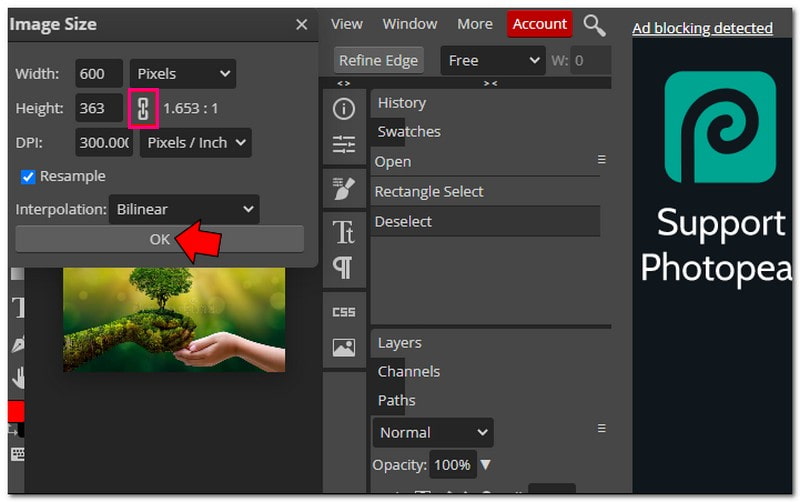
第 3 部分。使用 Photopea 的优缺点
Photopea 的多种功能为用户带来了便利,但在使用之前仍需要考虑一些缺点。
- 可以免费访问。
- 它拥有一个易于使用的简单界面。
- 它支持多种不同的文件类型或编辑。
- 它提供许多用于编辑照片和制作设计的功能。
- 它仅适用于 8 位颜色通道。
- 它不能安装在所有浏览器中。
- 使用时出现广告或弹出窗口。
第 4 部分。使用 Photopea 的替代方法
除了 Photopea,还有各种各样的工具等着您来调整图片大小。让我们来看看几个很棒的替代方案吧!
1. AVAide Image Upscaler 放大图像
可以让你的图像变大而不会损失其质量的完美平台是 AVAide 图像升频器.
它使用一流的人工智能自动增强和放大照片。您可以将它们放大两倍、四倍、六倍甚至八倍,它们仍然看起来清晰锐利。这些图片可用于任何目的,如电子商务、印刷等。它是免费的,图像上没有水印,并且适用于多种不同的图像格式。此外,它还支持批量上传处理,这需要升级您的计划。
第1步访问 AVAide Image Upscaler 的官方网站。
第2步按 选择一张照片 按钮上传您想要放大的小图像。AVAide Image Upscaler 将加载您的图片。您可以在右上角看到输出图片。
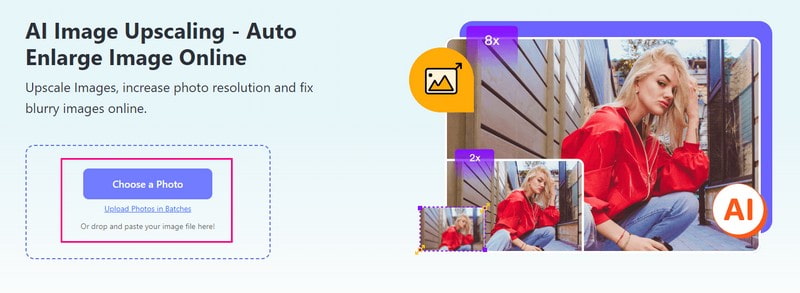
第 3 步前往 放大 选项并选择所需的级别来放大图像。您可以选择 2×, 4×, 6×, 要么 8×,根据您的喜好。图像将被放大,但清晰度和锐度保持不变。
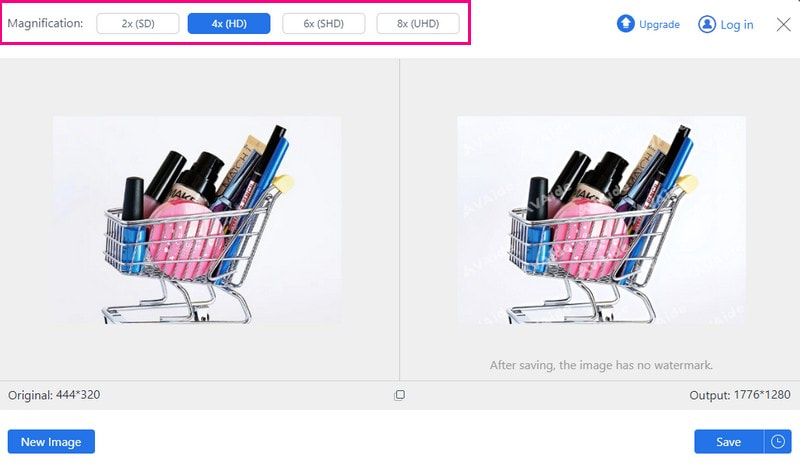
第四步一旦满意,按 保存 按钮将放大的图像下载至本地文件。
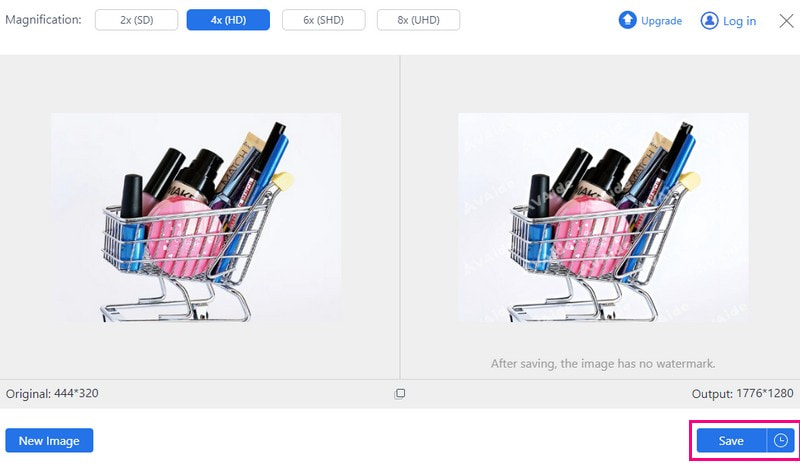
2. AVAide图像压缩器减少图像大小
AVAide 图像压缩器 是缩小图像文件大小而不影响质量的解决方案。您可以毫不费力地缩小图像大小,使其更小、更易于管理。您可以将其用于各种目的,例如在线共享、优化网站性能或节省存储空间。
此外,AVAide 图像压缩器允许您同时压缩多张图像。它可以在几秒钟内将多张图像的大小减少 50-80%。此外,它非常灵活,因为它支持几乎所有图像格式。
第1步前往 AVAide Image Compressor 的官方网站。
第2步按 选择文件 按钮来导入具有大文件的图像。
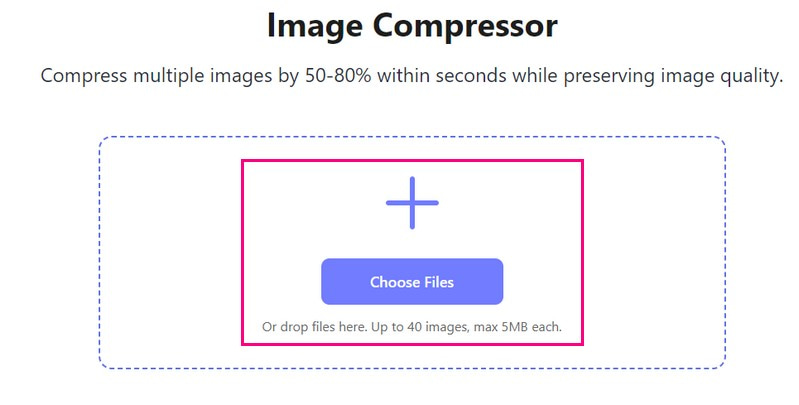
第 3 步几秒钟后,您的图片将被加载。您将在左侧看到原始图片大小,在右角看到缩小后的图片大小。从 35.15 千字节,它变成了 16.04 千字节 经过此过程后。
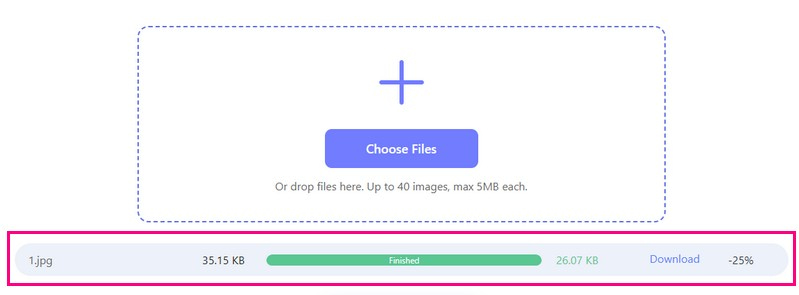
第四步完成后,按 全部下载 按钮将缩小的图像尺寸保存在本地文件中。
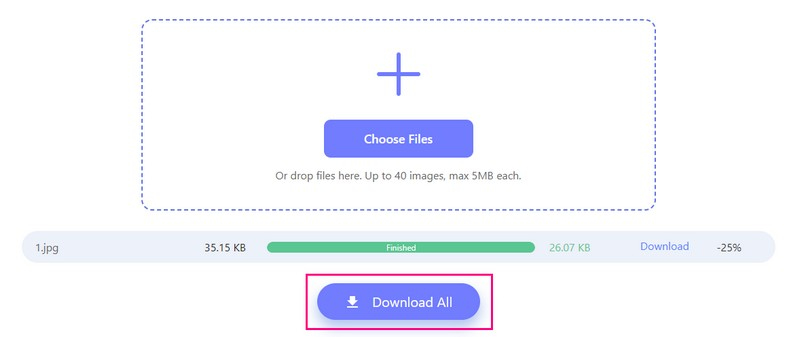
3. Picwand 在手机上放大图像
Picwand 是一款非常适合放大图片和修饰视觉效果的移动应用程序。您可以控制图片的大小。您可以将其放大两倍、四倍甚至更多!除此之外,它还可以帮助您将低分辨率图片转换为高分辨率。
由于它使用智能人工智能,您无需做任何事情;它会为您做一切。但是,您必须升级您的计划才能启用加速和其他扩展级别。
第1步在您的移动设备上安装 Picwand 并打开该应用程序。
第2步按 (+) 按钮访问手机图库并选择要放大的图像。
第 3 步图片加载完成后,请选择要放大多少倍。根据需要,您可以选择 2×, 4×, 6×, 要么 8×.
第四步对结果满意后,点击 保存 按钮。新放大的图像将立即保存在您的设备上。
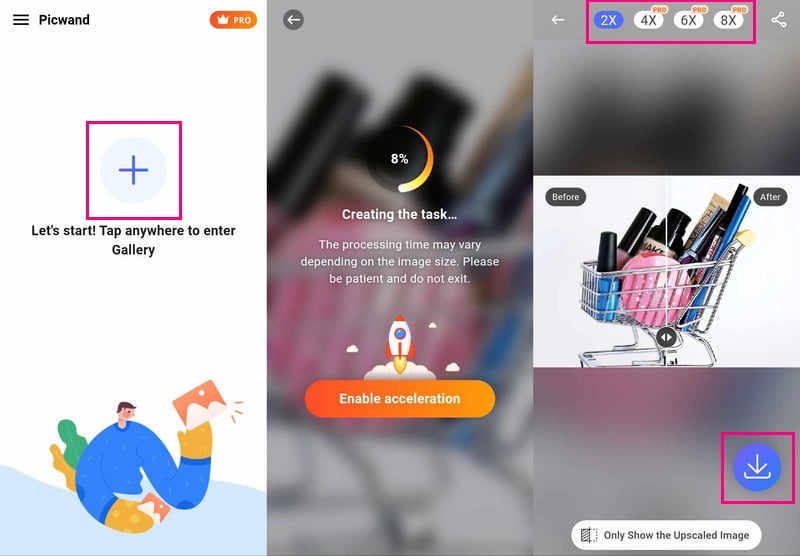
第 5 部分。关于在 Photopea 中调整图像大小的常见问题
如何在 Photopea 中选择图像并调整大小?
启动 Photopea 并打开图片。使用矩形工具选择要调整大小的部分。转到编辑、自由变换,然后通过拖动角落来更改大小。最后,按复选标记按钮确认。
如何在 Photopea 中编辑图像?
运行 Photopea 并选择要编辑的图像。在“图像”下,您可以裁剪、修改基本效果或更改颜色。这可以 调整护照照片尺寸 或许多其他用途。此外,您可以通过选择文本或形状工具添加文本或形状。完成后,转到文件,然后另存为,保存您的编辑。
Photopea 和 Photoshop 一样吗?
Photoshop 需要付费,但 Photopea 是一个免费的在线平台,其工作方式与 Photoshop 类似。一个很大的区别是,Photoshop 无需互联网即可使用,但 Photopea 需要互联网,因为它是一个在线工具。
Photopea 支持哪些文件格式?
Photopea 可以处理许多文件,如 Photoshop (PSD)、PNG、JPEG、GIF、SVG 等。
是否可以撤消 Photopea 中的调整大小操作?
在 Photopea 中,如果犯了错误,您可以使用 Ctrl + Z 或 Command + Z 来撤消。只要您没有保存更改,它就可以用于调整大小。
为了结束讨论,发现如何在 Photopea 中调整图像大小可以提供灵活性和强大的编辑功能。
但是,对于那些寻求替代方法的人来说,AVAide Image Upscaler 和 AVAide Image Compressor 提供了高效的调整大小解决方案和用户友好的界面。同样,Picwand 提供了一种简单而有效的方法来快速调整图像大小。探索这些替代方案,找到最适合您调整大小需求的工具,无论是为了提高图像质量还是减小文件大小。





